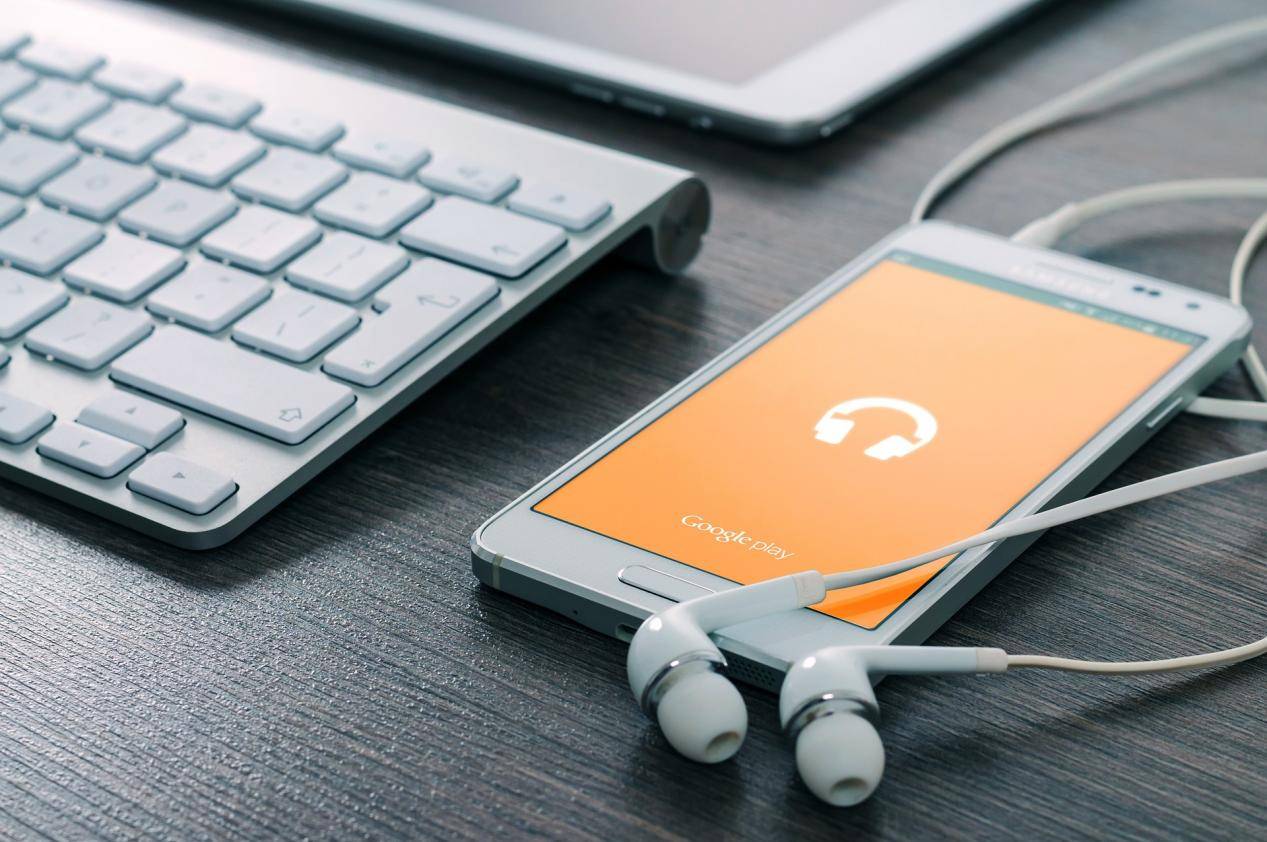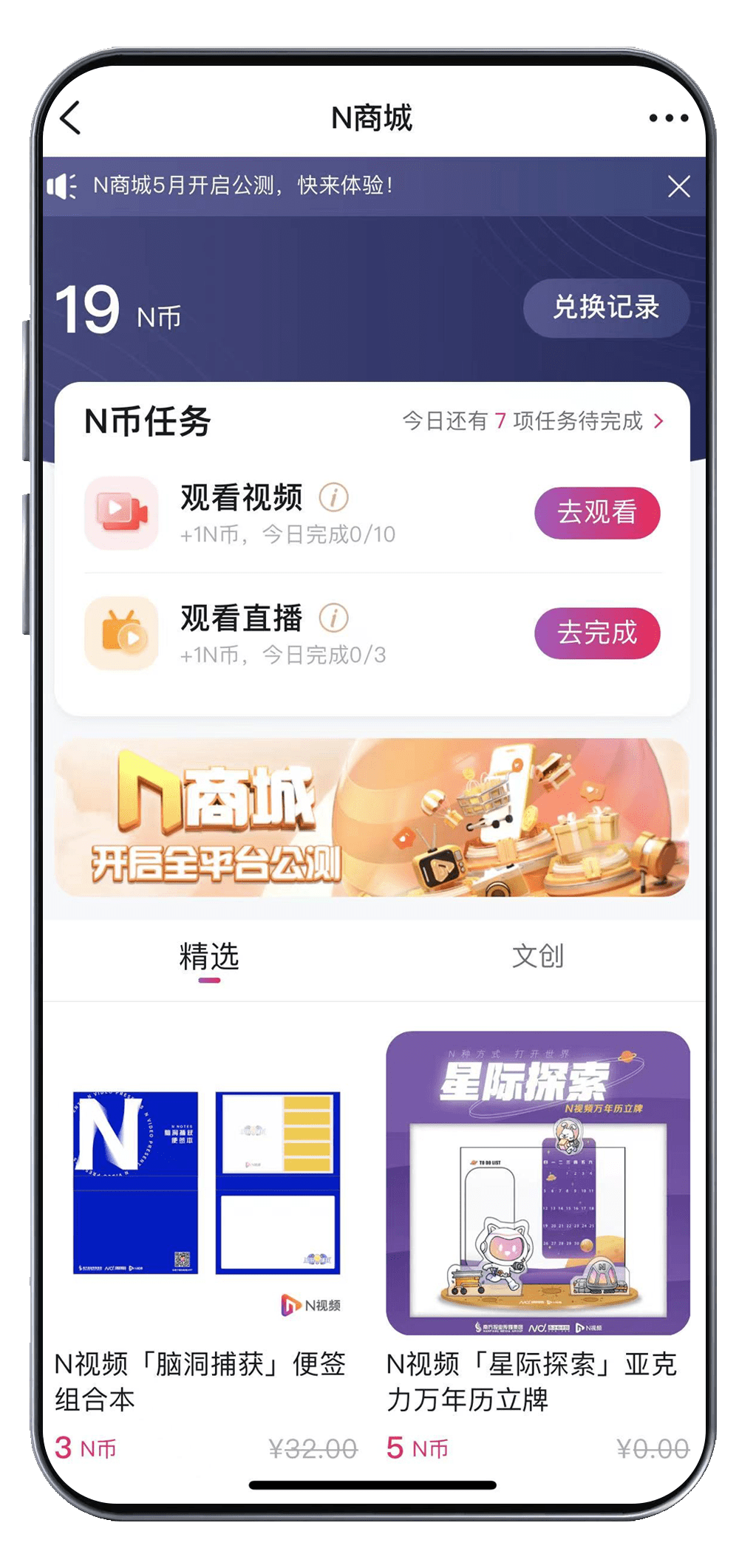相信大家在都遇到过这样的问题,在工作中遇到MOV格式的视频文件,需要对它进行剪辑等操作,但是这类格式的视频文件在操作起来却很麻烦,为了使它操作简单,我们需要把MOV格式转换为更具有普遍性的MP4格式,那么怎样来转换呢?
1、第一步当然是要下载软件,在浏览器中搜索【迅捷视频转换器】,点击下载并且安装完成;

2、打开软件,点击左上角的添加文件,选中需转换格式的视频文件,若需转换文件夹中多个视频可则点击添加文件夹;

3、对视频根据需求进行画面剪切等操作,选择视频开始时间、结束时间以及宽高度等,然后选择保存位置,根据个人习惯选择相应的储存位置,点击确认;


4、点击右上角的输出格式,选择MP4格式,选择所需分辨率,可点击右边的编辑标示,进行视频标题、视频流中和音频流参数的编辑,MP4格式的视频和音频编码,视频编码有很多种,我们根据需要选择,视频的分辨率和视频比特率、视频帧率,决定着视频画面效果,我们可以设置的稍微大些,画面就更加清晰些,然后点击确认;


5、最后点击视频右边的转换,或点击界面右下角的开始转换,等待转换完成,转换完成后即可在保存位置中找到所需要的视频了。


迅捷视频转换器还具有视频分割、视频合并等功能,其转换速度快且无损视频,大家可以根据自己的需要进行操作。